Ja, zvanot kontaktpersonai, saskaraties ar ziņojumu “lietotājs aizņemts” un persona, ar kuru mēģināt sazināties, joprojām nezina par jūsu zvanu, jūs neesat viens. Šis raksts palīdzēs jums ātri atrisināt šo problēmu. Esmu izveidojis sarakstu ar problēmu novēršanas paņēmieniem, lai palīdzētu jums novērst lietotāja aizņemtības paziņojumu jūsu iPhone tālrunī.
Lai saprastu, kāpēc šī situācija rodas, ir svarīgi apzināties, ka persona, kurai zvanāt, varētu piedalīties citā zvanā. Turklāt dažādi faktori var izraisīt lietotāja aizņemtības signālu. Piemēram, ja zvanāt, izmantojot Wi-Fi savienojumu ar vāju savienojumu, tas var izraisīt kļūdu. Pie vainas var būt arī jūsu ISP tehniskas komplikācijas.
Turklāt jūsu ierīcē instalētās iOS kļūmes, jo īpaši izstrādātāja beta versijās, var izraisīt kļūdas ziņojumu par lietotāju aizņemts. Tīkla nestabilitāte adresāta atrašanās vietā var izraisīt zvana neveiksmi neatkarīgi no tā, vai tiek izveidots savienojums. Turklāt novecojusi mobilo sakaru operatora programmatūra var izraisīt sliktu savienojumu, izraisot zvanu noraidīšanu un brīdinājumu “lietotājs aizņemts”.
Efektīvi risinājumi iPhone lietotāja aizņemtības problēmai
Šeit ir sniegtas efektīvas problēmu novēršanas stratēģijas, kas palīdzēs veiksmīgi atjaunot zvanu.
1. Restartējiet savu iPhone
Dažreiz vienkārša restartēšana var novērst negaidītas kļūmes. Veiciet tālāk norādītās darbības.
- Turiet nospiestu sānu pogu, līdz tiek parādīta opcija Slide to Power Off . (Ja tas nedarbojas, mēģiniet vienlaikus nospiest barošanas pogu + skaļuma palielināšanas vai samazināšanas taustiņu .)
- Bīdiet, lai izslēgtu savu iPhone.

- Pēc īsas pauzes vēlreiz turiet sānu pogu, līdz tiek parādīts Apple logotips.
Pēc restartēšanas mēģiniet vēlreiz veikt zvanu, lai redzētu, vai ziņojums “lietotājs aizņemts” joprojām ir redzams.
2. Sazinieties ar savu interneta pakalpojumu sniedzēju
Ja šī problēma atkārtojas bieži un traucē jums veikt zvanus, ieteicams sazināties ar savu interneta pakalpojumu sniedzēju. Viņi var palīdzēt identificēt visas tehniskās problēmas, kas ir saistītas ar paziņojumu.
ISP parasti ir atsaucīgi, kad runa ir par pakalpojumu problēmu risināšanu un novēršanu, sniedzot ieskatu par to, kas var izraisīt traucējumus.
3. Atjauniniet savu iOS
Ierīces atjaunināšana var palīdzēt novērst esošās kļūdas. Lai atjauninātu:
- Dodieties uz Iestatījumi > Vispārīgi > Programmatūras atjaunināšana .
- Ja ir pieejams atjauninājums, pieskarieties vienumam Lejupielādēt un instalēt .

4. Instalējiet mobilo sakaru operatora atjauninājumus
Mobilo sakaru operatora atjauninājumi, ja tie būs pieejami, liks lietotājiem saņemt paziņojumus; tomēr varat tos instalēt arī manuāli:
- Izveidojiet savienojumu ar Wi-Fi tīklu vai izmantojiet mobilos datus.
- Dodieties uz Iestatījumi > Vispārīgi > Par .
- Izpildiet visus ekrānā redzamos norādījumus.
Šis atjaunināšanas process parasti ir ātrs, parasti aizņem tikai minūti.
5. Atiestatiet tīkla iestatījumus
Tīkla iestatījumu atiestatīšana var būt īpaši efektīva, lai atrisinātu ziņojumu “lietotājs aizņemts”. Lūk, kā to izdarīt:
- Atveriet Iestatījumi > Vispārīgi .
- Atlasiet Pārsūtīt vai Atiestatīt iPhone .

- Pieskarieties Atiestatīt > un izvēlieties Atiestatīt tīkla iestatījumus .

- Ievadiet piekļuves kodu, lai pabeigtu atiestatīšanu.
Ņemiet vērā, ka šis process izdzēsīs saglabātās tīkla konfigurācijas, piemēram, Wi-Fi savienojumus un tīklājus.
6. Mainiet savu atrašanās vietu
Gadījumos, kad jūs vai persona, kuru mēģināt sasniegt, atrodas apgabalā ar vāju signāla pārklājumu, var rasties savienojamības problēmas. Dažreiz signālu var nebūt. Lai gan mobilo sakaru operators var neuzrādīt nekādas problēmas, pieejamo telekomunikāciju torņu skaits noteiktās vietās var neatbalstīt uzticamu pakalpojumu.

Pat ja zvans tiek savienots, jums var būt grūti sadzirdēt otru pusi, kā rezultātā tiek parādīts kaitinošs brīdinājums “lietotājs aizņemts”. Vienkāršākais risinājums ir pārcelties uz vietu ar labāku pārklājumu. Ja esat bijis kustībā, palīdzēs meklēt vietas ar spēcīgu pakalpojumu.
7. Izņemiet un atkārtoti ievietojiet SIM karti
Šī ir vēl viena efektīva metode, kas ir strādājusi daudziem lietotājiem. Sāciet, uzmanīgi izņemiet SIM karti no sava iPhone. Dažus mirkļus uzmanīgi notīriet zelta kontaktus ar mīkstu drāniņu.
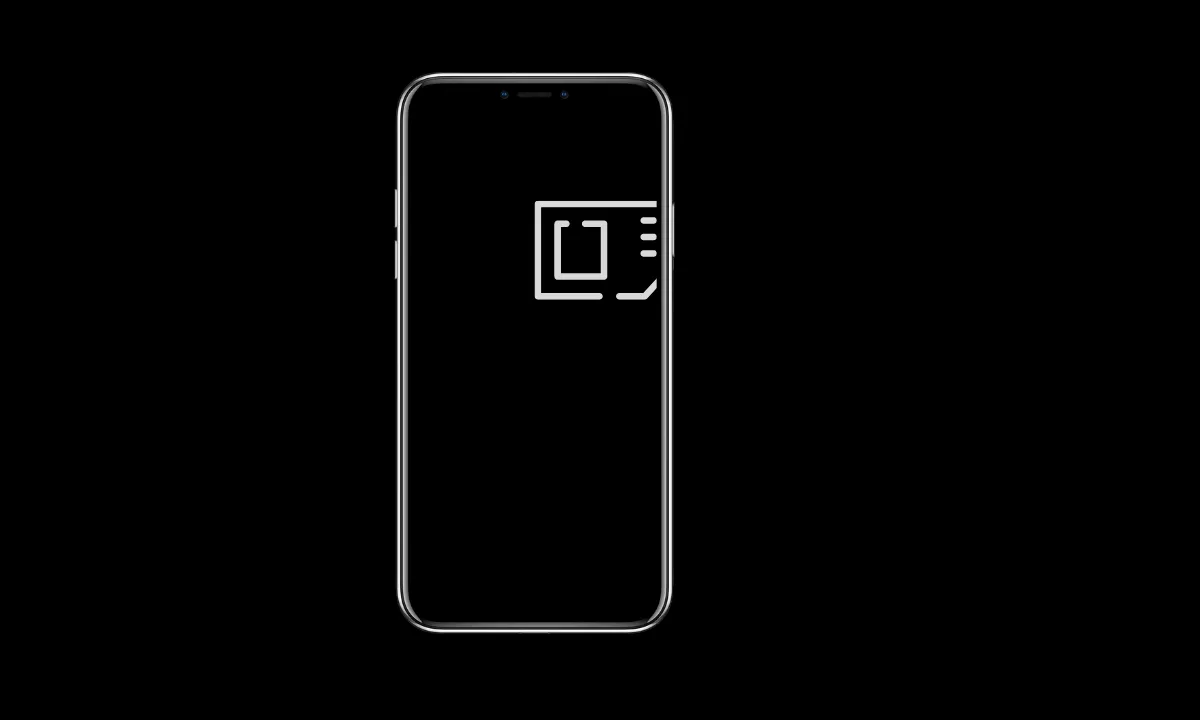
Atkārtoti ievietojiet SIM karti ierīcē un, tiklīdz tīkls ir atjaunots, mēģiniet zvanīt vēlreiz. Jums vajadzētu būt iespējai izveidot savienojumu, nesaskaroties ar kļūdas ziņojumu.
Secinājums
Svarīgu draugu, ģimenes vai darba zvanu trūkums nekad nav ideāls. Ja, mēģinot sazināties ar kādu savā iPhone tālrunī, esat saņēmis ziņojumu par lietotāju aizņemts, izmantojiet šeit sniegtos ieteikumus, lai nekavējoties novērstu problēmu.
Atbildēt